Cara Mengatasi Film/Video Tidak Bisa Diputar di TV

Banyaknya merek TV keluaran baru yang menambahkan fitur hiburan berupa pemutaran media (musik & video) melalui USB flashdisk. Dengan ditambahkannya fitur ini, TV menjadi salah satu perangkat yang canggih dan hiburan kala bersantai bersama keluarga dirumah.
Tapi, tahukah Anda bahwa TV hanya bisa memutar film/video dari beberapa ekstensi saja? Benar! Ekstensi file video yang umumnya dapat dipurar pada TV adalah MP4, MKV, dan AVI. Meskipun ada banyak sekali ekstensi file video yang dapat dibaca oleh komputer, namun TV hanya dapat membaca 1 sampai 3 ekstensi saja.
Beruntung, film/video dengan ekstensi MP4 dan MKV sangat mudah ditemukan di internet, karena memang dua ekstensi file video ini umum digunakan untuk video.
Jika Anda sudah memiliki film/video yang tidak dapat diputar pada TV, kemungkinan file video tersebut memiliki ekstensi yang tidak dapat dibaca oleh TV Anda.
Apabila TV Anda dinyatakan bisa membaca ekstensi file video yang Anda miliki, misalnya MP4, namun saat Anda mencoba memutar video MP4 tersebut tidak bisa diputar, berarti ada yang tidak beres dengan film/video yang Anda miliki.
Dimana kesalahannya?
TV hanya dapat memutar file video dengan ekstensi tertentu dan file video tersebut harus alam kondisi standar (tidak di resize atau kompres).
Apa maksudnya video standar?
Video standar adalah video dengan codec default yang di dukung oleh TV Anda.
Apa itu Codec?
Codec adalah perangkat atau program yang mampu mengubah sinyal atau aliran data kedalam bentuk yang terenkode (sering dipakai pada transmisi, penyimpanan, dan enkripsi) kemudian diterima, atau dapat mendekode bentuk tersebut agar dapat dilihat/dimanipulasi kedalam bentuk yang lain.
Jika video yang Anda miliki hasil download dari internet yang tidak sah (contoh: film bajakan) biasanya memiliki codec yang tidak standar. Codec tersebut menjadi berantakan karena telah diotak-atik (encode) oleh orang lain demi mengecilkan ukuran file video.
Sedangkan video yang di download dari internet (saya ambil dari contoh film bajakan) yang memiliki codec berantakan, misalnya seperti dibawah ini.
Apabila salah satu saja dari codec video standar berubah atau video telah di encode ulang, maka video tersebut tidak akan bisa diputar pada TV.
Untuk melihat lebih jelas rincian dari video yang Anda miliki, silahkan buka di komputer atau laptop dan klik kanan pada file video tersebut. Pilih Properti dan buka tab Rincian, maka Anda bisa melihat informasi file video tersebut.
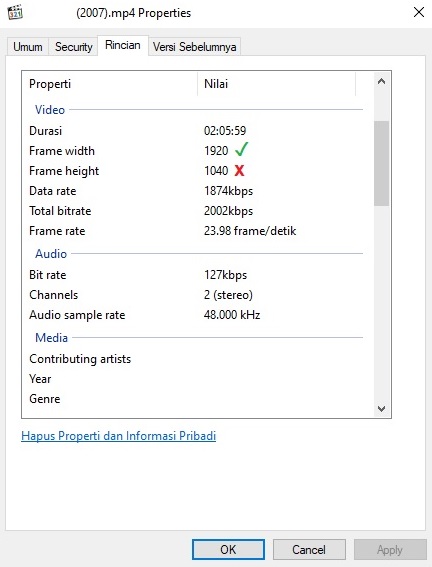
Dari gambar diatas, Anda dapat melihat mana yang salah dan mana yang benar. Resolusi video untuk TV haruslah standar yaitu 1920×1080 untuk HD 1080p dan 1280×720 untuk HD 720p.
Cara Mengatasi Film/Video Tidak Bisa Diputar Di TV
Untuk mengatasi masalah film/video tidak bisa diputar pada TV, Anda dapat melakukan konversi video yang tidak standar ke standar dengan bantuan software pihak ketiga.
Ada banyak software video converter gratis yang dapat Anda download dari internet, dan salah satu yang paling terkenal adalah HandBrake.
HandBrake adalah software yang dapat dipakai untuk mengecilkan ukuran video tanpa mengurangi kualitas dan resolusi. Tapi software ini juga memiliki fitur lainnya termasuk converter video yang canggih.
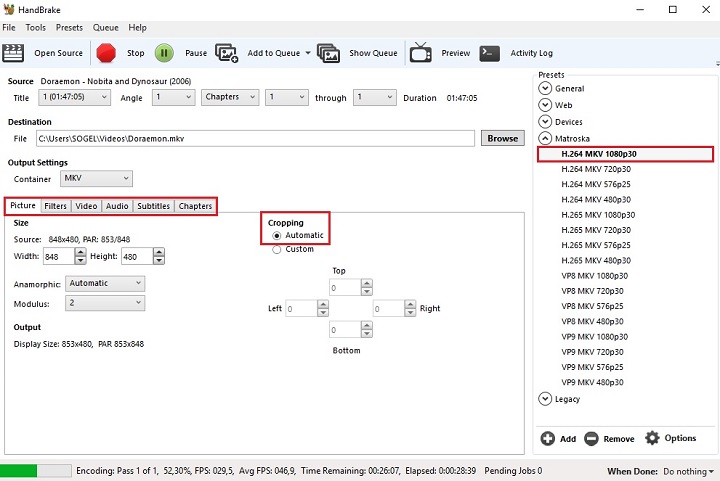
Untuk mengembalikan film/video Anda ke standar, lakukan convert ke Matroska H.264 MKV 1080p30 jika video Anda memiliki resolusi 1080p dan Matroska H.264 MKV 720p30 jika video Anda memiliki resolusi 720p, maka video yang sebelumnya memiliki codec berantakan akan dipaksa menjadi resolusi standar.
Anda juga bisa megubah ekstensi file video yang Anda miliki ke ekstensi lainnya dengan mudah.










